VMware虚拟机和宿主机相互映射磁盘分区Word文档下载推荐.docx
《VMware虚拟机和宿主机相互映射磁盘分区Word文档下载推荐.docx》由会员分享,可在线阅读,更多相关《VMware虚拟机和宿主机相互映射磁盘分区Word文档下载推荐.docx(14页珍藏版)》请在冰豆网上搜索。
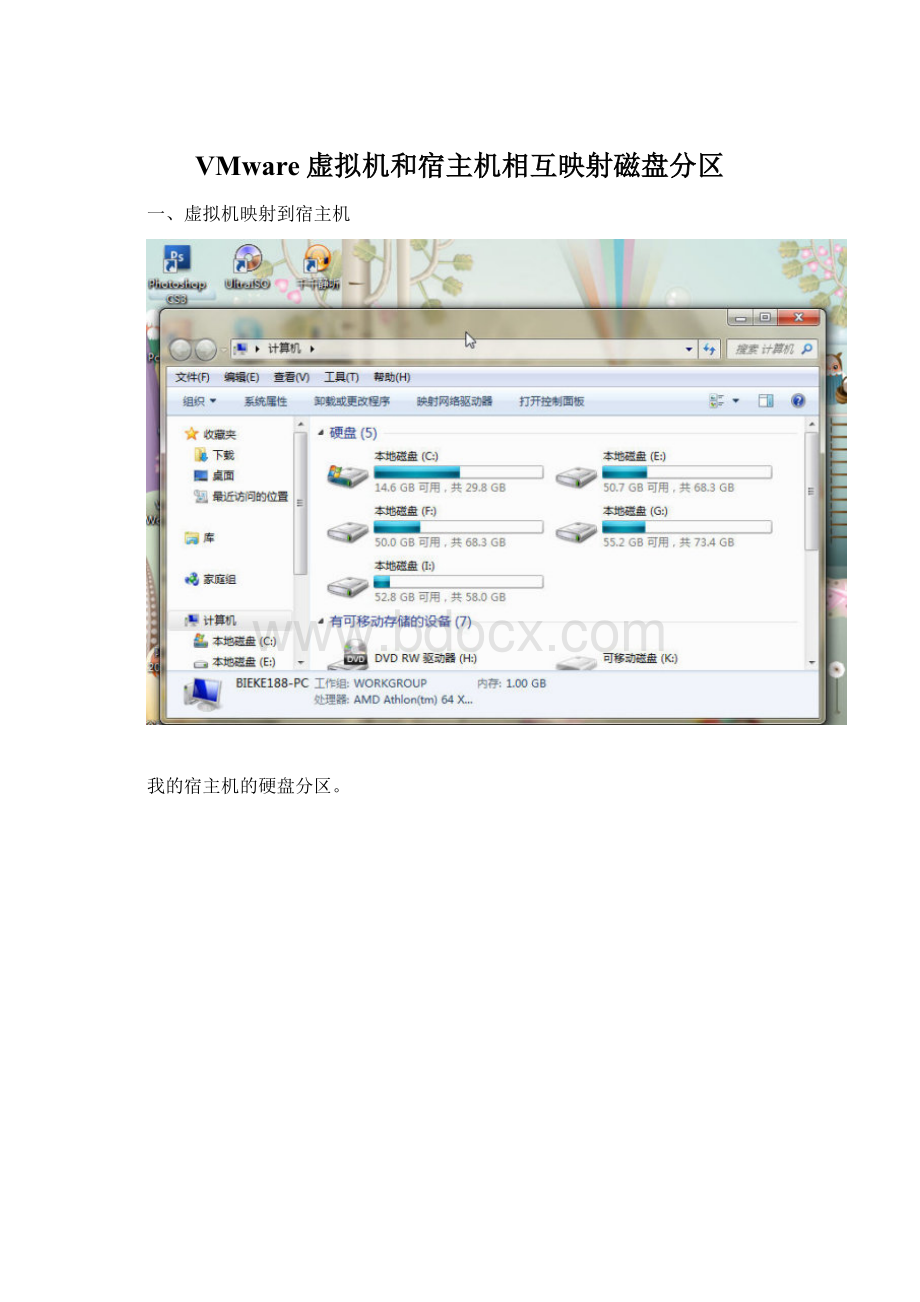
我的宿主机的硬盘分区。
在虚拟机关机的状态下,双击右边设备栏里硬盘。
在弹出的窗口中单击“有效程序”
选择“映射”。
打开映射虚拟磁盘的窗口,其中的“卷”确实是你希望映射虚拟机中的哪个分区到主机。
若是选择了“以只读模式”映射选项,只能读取而不能写入数据。
若是没有选择“以只读模式”映射,那么会弹出提示对话框问你这有风险,是不是继续,选是。
看见了吗,我把虚拟机第一个分区已经映射到宿主机的磁盘Z,在虚拟机没有启动的前提下咱们能够在此访问Z盘。
这时要再启动虚拟机的话,切记要先在“有效程序”当选择“断开映射”,不然会弹犯错误的。
二、宿主机映射到虚拟机
把虚拟机中的磁盘映射到主机中固然能够实现文件的访问,但虚拟机启动后就不能再映射到主机了,而且关于etc2/3如此的linux文件系统winxp全然不支持,会提示你需要格式化,万万不能同意。
这时最好的方法确实是把主机的磁盘分区映射到虚拟机中.
在虚拟机关机的状态下,打开菜单栏“虚拟机”->
“设置”。
在弹出的硬件窗口中单击“添加”。
在弹出窗口的硬件类型当选择“Hard
Disk”。
选第3个“利用物理磁盘”。
接下来的2个选项,上面的设备是指加载的磁盘或分区在哪块硬盘上,若是只有一块或是在第一块上,就选physicalDrive0,在第二块上那么是physicalDrive1。
下面的利用确实是指映射该磁盘所有分区仍是单个分区。
我那个地址选择映射单个分区。
若是是单个分区还会问你是哪个分区,但这都是以硬盘在电脑中的物理名称命名的,一样都以硬盘的容量来区分。
其它的只要next就好了。
完成以后会在主界面右边的设备栏里多出一块硬盘,如此虚拟机启动后就会自己检测到“新”硬盘了。